នៅពេលដែលអេបផលបើកដំណើរការ (ផ្លែប៉ោម) ជាលើកដំបូង កម្មវិធី Facetime (ពេលវេលាដែលប្រឈមមុខនឹង) បានចំអកក្រុមហ៊ុនយ៉ាងច្រើន។ នេះគឺដោយសារតែគំនិត ពេលវេលាដែលប្រឈមមុខនឹង នៅពេលនោះវាត្រូវបានគេធ្វើឱ្យសាមញ្ញថាជាឧបករណ៍ទំនាក់ទំនងវីដេអូ។ នេះក៏ជាពេលដែលទូរស័ព្ទដែលមានការប្រកួតប្រជែងជាច្រើនក៏ដូចជាកម្មវិធីរបស់ភាគីទីបីបានគាំទ្រឧបករណ៍នេះរួចហើយប៉ុន្តែសម្រាប់ហេតុផលខ្លះ Apple បានចំណាយពេលខ្លះមិនត្រឹមតែនាំយកកាមេរ៉ាខាងមុខទៅទូរស័ព្ទ iPhone ប៉ុណ្ណោះទេថែមទាំងធ្វើការហៅជាវីដេអូទៀតផង។
ទោះយ៉ាងណាមកដល់ពេលនេះយ៉ាងឆាប់រហ័ស FaceTime បានក្លាយជាកម្មវិធីហៅវីដេអូតាមលំនាំដើមមិនត្រឹមតែសម្រាប់ទូរស័ព្ទ iPhone ប៉ុណ្ណោះទេថែមទាំងកុំព្យូទ័រអាយផេតនិងម៉ាកផងដែរដែលអនុញ្ញាតឱ្យអ្នកប្រើប្រាស់នៅក្នុងប្រព័ន្ធអេកូផលិតផលរបស់អេបផលអាចជជែកគ្នាតាមវីដេអូយ៉ាងរហ័ស។
ជាមួយនឹងការចាប់ផ្តើមនៃការអាប់ដេត iOS 15 ក្រុមហ៊ុន Apple ក៏បានណែនាំនូវឧបករណ៍ថ្មីមួយនៅក្នុងទម្រង់នៃការចែករំលែកអេក្រង់ដែលអ្នកប្រើប្រាស់អាចធ្វើការហៅចេញ ពេលវេលាដែលប្រឈមមុខនឹង ចែករំលែកអេក្រង់របស់អ្នកជាមួយគ្នា។ វាមានប្រយោជន៍សម្រាប់ការសហការគ្នាលើគម្រោងការងារឬសាលាឬប្រសិនបើអ្នកគ្រាន់តែចង់បង្ហាញនរណាម្នាក់នូវអ្វីមួយនៅលើទូរស័ព្ទរបស់អ្នក។
ចែករំលែកអេក្រង់របស់អ្នកនៅក្នុង FaceTime
ដើម្បីចែករំលែកអេក្រង់កំឡុងពេលហៅតាម FaceTime អ្នកនឹងត្រូវតំឡើងប្រព័ន្ធប្រតិបត្តិការ iOS 15 ចុងក្រោយបង្អស់។ ផ្លែប៉ោមនិយាយថាខ្លួននឹងធ្វើបច្ចុប្បន្នភាពនៅចុងឆ្នាំ ២០២១ ដូច្នេះសូមចងចាំប៉ុន្តែជំហានបន្ទាប់នៅតែមានសុពលភាព។
យោងតាមរបាយការណ៍របស់ក្រុមហ៊ុន Apple Inc. រួមបញ្ចូល ឧបករណ៍ដែលមានសិទ្ធិធ្វើបច្ចុប្បន្នភាព iOS 15 (ទំព័ររាយការណ៍ជាភាសាអារ៉ាប់) លំនាំតាម:
- ទូរស័ព្ទ iPhone 6s ឬថ្មីជាងនេះ។
- iPhone SE ជំនាន់ទីមួយនិងទីពីរ
- iPod touch (ជំនាន់ទី ៧)
- iPad Air (ជំនាន់ទី ២ ទី ៣ ទី ៤)
- iPad mini (៤, ៥, ៦ ជំនាន់)
- iPad (ជំនាន់ទី ៦-៩)
- គ្រប់ម៉ូដែល iPad Pro
ហើយសន្មត់ថាអ្នកមានឧបករណ៍ដែលត្រូវគ្នា ហើយវាត្រូវបានអាប់ដេតទៅកំណែចុងក្រោយរបស់ iOS៖
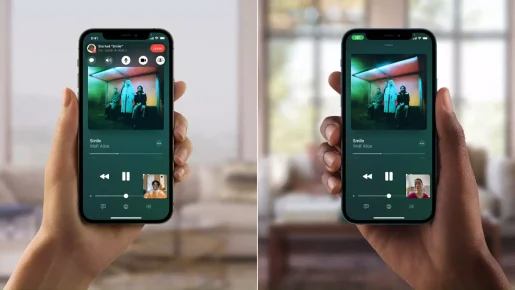
- បើក កម្មវិធី Facetime នៅលើ iPhone ឬ iPad របស់អ្នក។
- ចុចលើ កម្មវិធី FaceTime ថ្មី.
- ជ្រើសរើសទំនាក់ទំនង អ្នកចង់ធ្វើការហៅជាមួយ FaceTime ។
- ចុចលើ ប៊ូតុង Facetime បៃតងដើម្បីចាប់ផ្តើមការហៅ។
- នៅពេលការហៅត្រូវបានភ្ជាប់សូមចុចប៊ូតុង (ចែករំលែកលេង) ដើម្បីចែករំលែកអេក្រង់នៅជ្រុងខាងស្តាំខាងលើនៃផ្ទាំងបញ្ជាអេក្រង់។
- ចុចលើ ចែករំលែកអេក្រង់របស់ខ្ញុំ.
- បន្ទាប់ពីការរាប់ថយក្រោយដែល (វាមានរយៈពេល 3 វិនាទី) អេក្រង់របស់អ្នកនឹងត្រូវបានចែករំលែក។
ខណៈពេលកំពុងចែករំលែកអេក្រង់ អ្នកអាចបើកកម្មវិធីផ្សេងទៀត និងធ្វើអ្វីៗផ្សេងទៀតនៅលើទូរសព្ទរបស់អ្នក ខណៈពេលដែលការហៅតាម FaceTime របស់អ្នកនៅតែសកម្ម។ មនុស្សម្នាក់ទៀតនឹងឃើញអ្វីៗគ្រប់យ៉ាងដែលអ្នកធ្វើដូច្នេះត្រូវប្រាកដថាអ្នកមិនបើកអ្វីដែលរសើបដែលអ្នកមិនចង់ឱ្យអ្នកដទៃឃើញ។
អ្នកក៏នឹងសម្គាល់ឃើញរូបតំណាងផងដែរ។ ចែករំលែកលេង ពណ៌ស្វាយនៅជ្រុងខាងស្តាំនៃអេក្រង់ទូរស័ព្ទ iPhone ឬ iPad ដើម្បីបង្ហាញថាការចែករំលែកអេក្រង់នៅក្នុង FaceTime បច្ចុប្បន្នកំពុងដំណើរការ។ អ្នកអាចចុចវាដើម្បីបង្ហាញផ្ទាំងគ្រប់គ្រង FaceTime ហើយចុចរូបតំណាង SharePlay ដើម្បីបញ្ចប់ការចែករំលែកអេក្រង់ឬអ្នកគ្រាន់តែអាចបញ្ចប់ការហៅដែលនឹងបញ្ចប់ការចែករំលែកអេក្រង់ផងដែរ។
អ្នកក៏អាចចាប់អារម្មណ៍ស្វែងយល់អំពី៖
- កម្មវិធីចាក់វីដេអូអាយហ្វូនកំពូលទាំង ១០
- កម្មវិធីស្កេនអូឌីស៊ីល្អបំផុតចំនួន ៨ សម្រាប់ទូរស័ព្ទ iPhone
- វិធីលាក់អាសយដ្ឋាន IP នៅលើទូរស័ព្ទ iPhone
- កម្មវិធីកំពូលទាំង ១០ ដើម្បីបង្កើនបទពិសោធន៍តន្ត្រីនៅលើ iPhone
- កម្មវិធីល្អបំផុតចំនួន ៥ ដើម្បីពន្លាឯកសារនៅលើ iPhone និង iPad
យើងសង្ឃឹមថាអ្នកយល់ថាអត្ថបទនេះមានប្រយោជន៍សម្រាប់អ្នកដើម្បីដឹងពីរបៀបចែករំលែកអេក្រង់នៅក្នុងកម្មវិធី ពេលវេលាដែលប្រឈមមុខនឹង នៅលើ iPhone និង iPad ។ ចែករំលែកគំនិតនិងបទពិសោធន៍របស់អ្នកជាមួយយើងនៅក្នុងមតិយោបល់។









